Trovigo.com ist eine Website, die von gekaperten Browsern angezeigt wird. Diese Website ist nicht gefährlich. Sie dient lediglich dazu Reklame unter die dortigen Suchergebnisse zu mischen. Das Bringt den Betreibern der Website Geld ein. Die Anwender hingegen sind gezwungen, sich mit Trovigo.com auseinanderzusetzen, einem minderwertigen Suchanbieter.
Trovigo Com Virus Schnelle Links
- So wird Trovigo.com installiert
- Programme zur automatischen Entfernung von Malware
- Trovigo.com Virus entfernen
- Wie man Trovigo.com Virus über die Windows Systemsteuerung entfernt
- (Optional) Setzen Sie Ihre Browser-Einstellungen zurück
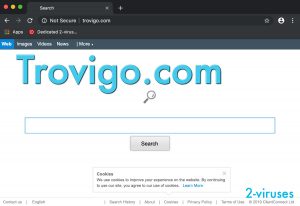
(Win)
Hinweis: Spyhunter findet Parasiten wie Trovigo.com Virus und hilft Ihnen dabei, diese kostenlos zu entfernen. limitierte Testversion verfügbar, Terms of use, Privacy Policy, Uninstall Instructions,
(Mac)
Hinweis: Combo Cleaner findet Parasiten wie Trovigo.com Virus und hilft Ihnen dabei, diese kostenlos zu entfernen. limitierte Testversion verfügbar,
Der Trovigo.com-Virus ist ein Browser-Hijacker, der zusammen mit anderer Software installiert wird. Niemand lädt sich diese Anwendung absichtlich herunter, da sie keine nützliche Funktionen bietet. Normalerweise fällt es den Benutzern nicht einmal auf, wenn der Schädling in ihre Systeme eindringt, da das Programm sich tarnt und sich versteckt, bis die Installation abgeschlossen ist. Einmal im Browser, ändert die Anwendung die Browser-Einstellungen und ersetzt den Standardsuchanbieter und die Startseite. Der Trovigo.com-Hijacker ist also ein Browser-Plugin.
Wenn Sie sich die Webseite von Trovigo.com genauer ansehen, erkennen Sie schnell, dass sie eine gewöhnliche Suchseite gestaltet ist: eine Suchleiste in der Mitte, ein kleines Menü für verschiedene Arten von Ergebnissen. Ungewöhnlich ist, dass sich unter der Suchleiste eine Werbefläche befindet. Reklame erscheint auch in den Suchergebnissen, die viele gesponserte Seiten enthalten. Trovigo.com liefert keine eigenen Suchergebnisse, sondern verwendet Affiliate-Links zu seriösen Suchanbietern.
Trovigo.com ist eine weitgehend harmlose Adware, die mit Geld mit den Suchanfragen ihrer Benutzer scheffelt. Sie verwendet keine Verschlüsselung und hat keine nützlichen Funktionen. Am besten entfernen Sie diesen Hijacker von Ihrem Computer und aus Ihrem Browser und wählen stattdessen einen Vertrauenswürdigeren Suchanbieter:
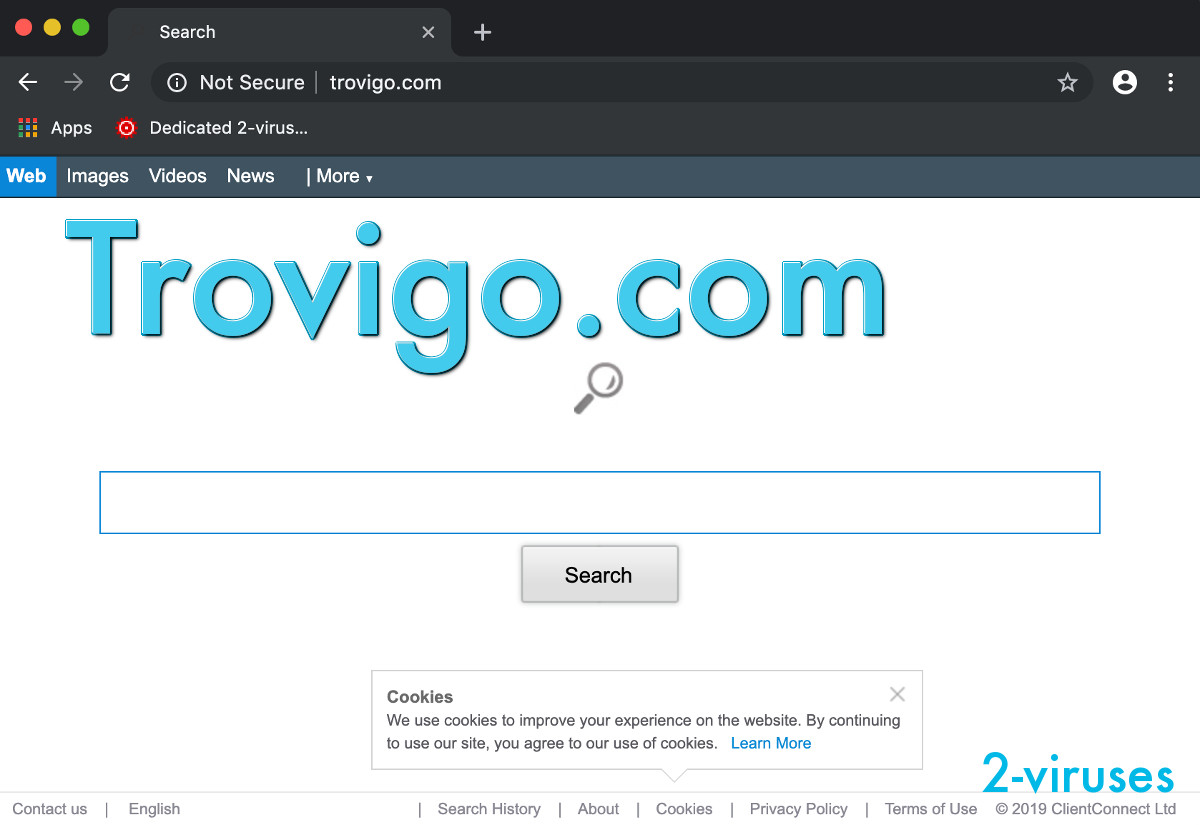
| Schädlingsart |
|
|---|---|
| Probleme mit Trovigo.com |
|
| Verbreitungswege von Trovigo.com |
|
| Trovigo.com Virus entfernen |
|
Trovigo.com hat keinen guten Ruf. Die Domain Trovigo.com wurde von einem ehemaligen Tochterunternehmen von Conduits registriert (Client Connect LTD, David Alfasi). Conduit wurde vor einigen Jahren aufgekauft und ist ein bekannter Hersteller von Hijackern. ClientConnect steckt auch hinter einigen Suchumleitungsviren, etwa OnlyOneSearch und ProSearchTip.
So wird Trovigo.com installiert
Zu den Anwendungen, von denen bekannt ist, dass sie den Trovigo.com-Virus enthalten, zählen 1ClickDownlaod, FBPhotoZoom, Superfish, Yontoo usw. Wenn Sie solche Programme herunterladen, kann sich der Hijacker problemlos in Internet Explorer, Google Chrome und Mozilla Firefox einnisten. Darüber hinaus enthält das Plugin möglicherweise Malware, die dafür sorgt, dass man den Schädling nicht deinstallieren kann. Aus diesem Grund haben einige Leute solche Schwierigkeiten, bestimmte Browser-Hijacker zu entfernen – böswillige Prozesse oder Einstellungen auf ihrem Computer installieren das Plugin neu.
Der beste Weg, um eine versehentliche Infektion mit Trovigo.com zu vermeiden, besteht darin, beim Herunterladen kostenloser Software auf Ihren Computer besser aufzupassen. Achten Sie sorgfältig auf alle Installationsschritte und Bestätigungsboxen. Entfernen Sie gegebenenfalls die Häkchen, wenn Ihnen vorgeschlagen wird, Ihre Homepage oder Ihren Suchanbieter zu ändern oder zusätzliche Software zu installieren, die Sie nicht kennen. Tatsächlich können Sie alle optionalen Angebote abwählen, da es sich wahrscheinlich um PUPs handelt – Software von guter Qualität muss selten solch aggressive Werbetaktiken anwenden.
Das ist jedoch nicht immer genug: manche Malware installiert sich selbst, ohne die Benutzer zu warnen oder obwohl sie die Angebote ablehnen. Eine bessere Möglichkeit, unerwünschte Software zu vermeiden, besteht darin, Bundles komplett aus dem Weg zu gehen. Sie sollten sich an offizielle Download-Quellen halten, wie etwa die Homepage des jewiligen Entwicklers. Oft wird Freeware gestohlen und infiziert, und veränderte Kopien werden auf zufällige Websites hochgeladen. Seien Sie also vorsichtig.
Wenn Ihr Browser bereits entführt wurde, entfernen Sie den Trovigo.com-Virus so bald wie möglich. Einige Versionen dieses Hijackers installieren Software, die verhindert soll, die Browsereinstellungen zu verändern. Gehen Sie in die Systemsteuerung, zur installierten Software oder rufen Sie den Ordner „Programme“ auf, wenn Sie einen Mac verwenden. Es wird empfohlen, ALLE Programme zu deinstallieren, die am selben Tag hinzugefügt wurden, an dem Probleme aufgetreten sind, oder diese zumindest vorübergehend zu deaktivieren. Wenn Sie sich nicht an das Datum erinnern können, können Sie jedes Programm online überprüfen oder Ihre gesamte Software mit einem Anti-Malware-Tool scannen, das PUPs erkennt. Wenn Sie dann etwas Verdächtiges finden, entfernen Sie das jeweilige Programm. Ein Scan mit Spyhunter für PC, Combo Cleaner für Mac oder einem anderen seriösen Antispyware-Tool kann hilfreich sein. Anschließend können Sie die Browser-Erweiterungen deinstallieren und die Einstellungen in Ihren Browsern zurücksetzen.
Programme zur automatischen Entfernung von Malware
(Win)
Hinweis: Spyhunter findet Parasiten wie Trovigo Com Virus und hilft Ihnen dabei, diese kostenlos zu entfernen. limitierte Testversion verfügbar, Terms of use, Privacy Policy, Uninstall Instructions,
(Mac)
Hinweis: Combo Cleaner findet Parasiten wie Trovigo Com Virus und hilft Ihnen dabei, diese kostenlos zu entfernen. limitierte Testversion verfügbar,
Falls Ihr Browser bei jedem Neustart die Seite Trovigo.com Virus öffnet, versuchen Sie folgendes:
- Klicken Sie mit der rechten Maustaste auf Ihr Browsersymbol. Wählen Sie Eigenschaften.

- Öffnen Sie den Karteireiter Verknüpfung.

- Löschen Sie den Trovigo.com Virus Textteil aus dem “Ziel”-Feld.
Trovigo.com Virus entfernen
Wie man Trovigo.com Virus über die Windows Systemsteuerung entfernt
Viele Hijacker und Adwares wie Trovigo.com Virus installieren einige ihrer Komponenten als normale Windows-Programme und als zusätzliche Software. Dieser Teil der Malware kann über die Systemsteuerung deinstalliert werden. Um auf diese zuzugreifen, tun Sie folgendes.- Start->Systemsteuerung (ältere Windows-Versionen) oder drücken Sie die Windows-Taste->Suche und geben Sie „Systemsteuerung“ ein (Windows 8).

- Wählen Sie Programm deinstallieren.

- Sehen Sie sich die Liste der Programme durch und wählen Sie alle Einträge aus, die mit Trovigo.com Virus in Verbindung stehen. .

- Klicken Sie auf Deinstallieren.

- In vielen Fällen finden Anti-Malware Programme Parasiten besser, daher empfehle ich Ihnen, Spyhunter zu installieren, um andere Programme zu finden, die Teil dieser Infektion sein könnten.

TopWie man Trovigo.com Virus aus Google Chrome entfernt
- Klicken Sie auf die 3 horizontalen Linien in der Toolbar des Browsers und wählen Sie Weitere Tools->Erweiterungen

- Wählen Sie alle betrügerischen Erweiterungen aus und löschen Sie sie.

- Klicken Sie auf die 3 horizontalen Linien in der Browser-Toolbar und wählen Sie Einstellungen.

- Wählen Sie Suchmaschinen verwalten.

- Entfernen Sie unnötige Suchmaschinen aus der Liste.

- Gehen Sie zurück zu den Einstellungen. Wählen Sie unter Beim Start „Neuer Tab“-Seite öffnen (Sie können auch unerwünschte Seiten über den Link „Seiten festlegen“ entfernen).
- Falls Ihre Startseite geändert wurde, klicken Sie auf das Chrome-Menü in der oberen rechten Ecke und wählen Sie Einstellungen. Wählen Sie Bestimmte Seite oder Seiten öffnen und klicken Sie auf Seiten festlegen.

- Löschen Sie betrügerische Suchwebseiten aus dem Fenster Startseiten, indem Sie auf das nebenstehende „X“ klicken.

(Optional) Setzen Sie Ihre Browser-Einstellungen zurück
Falls Sie weiterhin Probleme haben, die mit Trovigo.com Virus in Verbindung stehen, setzen Sie die Einstellungen Ihrer Browser auf ihre Standard-Einstellungen zurück.
- Klicken Sie auf das Chrome-Menü (drei horizontale Linien) und wählen Sie Einstellungen.
- Scrollen Sie zum Ende der Seite und klicken Sie auf Einstellungen zurücksetzen.

- Klicken Sie im Bestätigungsfenster auf Einstellungen zurücksetzen
.

Falls Sie Ihre Browser-Einstellungen nicht zurücksetzen können und das Problem weiterhin besteht, scannen Sie Ihr System mit einem Anti-Malware Programm.
Top Wie man Trovigo.com Virus aus Firefox entfernt:
- Klicken Sie auf das Menü in der oberen rechten Ecke des Mozilla-Fensters und wählen Sie „Add-ons“ aus (oder drücken Sie Strg+Shift+A auf Ihrer Tastatur).

- Sehen Sie die Liste der Erweiterungen und Add-ons durch und entfernen Sie alle Dinge, die mit Trovigo.com Virus in Verbindung stehen, sowie Dinge, die Sie nicht kennen. Falls Sie die Erweiterung nicht kennen und sie nicht von Mozilla, Google, Microsoft, Oracle oder Adobe stammt, benötigen Sie sie wahrscheinlich nicht.

- Falls Ihre Startseite geändert wurde, klicken Sie auf das Firefox-Menü in der oberen rechten Ecke und wählen Sie Einstellungen -> Allgemein. Geben Sie eine bevorzugte URL in das Startseite-Feld ein und klicken Sie auf Standard wiederherstellen.

- Klicken Sie auf das Menü in der oberen rechten Ecke des Mozilla Firefox Fensters. Klicken Sie danach auf Hilfe.

- Wählen Sie Informationen zur Fehlerbehebung im Hilfe-Menü aus.

- Klicken Sie auf Firefox zurücksetzen.

- Klicken Sie im Bestätigungsfenster auf Firefox zurücksetzen. Mozilla Firefox schließt sich und wird auf die Standard-Einstellungen zurückgesetzt.

- Geben Sie „about:config“ in die Adressleiste ein und drücken Sie Enter. Dadurch öffnet sich die Seite der Einstellungen.

- Geben Sie „Keyword.url“ in das Suchfeld ein. Klicken Sie mit der rechten Maustaste darauf und setzen Sie es zurück.

- Geben Sie „browser.search.defaultengine“ in das Suchfeld ein. Klicken Sie mit der rechten Maustaste darauf und setzen Sie es zurück.
- Geben Sie „browser.search.selectedengine“ in das Suchfeld ein. Klicken Sie mit der rechten Maustaste darauf und setzen Sie es zurück.
- Suchen Sie nach „browser.newtab.url“. Klicken Sie mit der rechten Maustaste darauf und setzen Sie es zurück. Dadurch startet die Suchseite nicht mehr in jedem neuen Tab.
- Falls die Einstellungen zurückgesetzt werden und Scans mit Anti-Malware-Programmen kein Ergebnis liefern: schließen Sie Firefox, öffnen Sie den Dateiexplorer und geben Sie %AppData% in die Adressleiste ein. Geben Sie user.js in das Suchfeld ein. Falls diese Datei existiert, benennen Sie sie um und starten Sie Firefox erneut. Sie müssen jetzt die oben stehenden Schritte wiederholen.

TopWie man den Trovigo.com Virus Virus aus dem Internet Explorer entfernt (ältere Versionen):
- Klicken Sie auf den Pfeil im rechten Bereich des Suchfelds.
- Tun Sie folgendes: wählen Sie in IE8-9 Suchanbieter verwalten und in IE7 Suchstandards ändern.
- Entfernen Sie Trovigo.com Virus aus der Liste.
Wie man Trovigo.com Virus aus dem IE 11 entfernt:
- Klicken Sie auf das Symbol Extras (oben rechts)->Add-ons verwalten.

- Sehen Sie die Liste der Symbolleisten und Erweiterungen durch. Entfernen Sie alle Dinge, die mit Trovigo.com Virus in Verbindung stehen, sowie Dinge, die Sie nicht kennen und die nicht von Google, Microsoft, Yahoo, Oracle oder Adobe stammen.

- Wählen Sie Suchanbieter.

- Falls kein Suchanbieter verfügbar ist, klicken Sie im unteren Bereich des Bildschirms auf „Weitere Suchanbieter suchen“ und installieren Sie Google.

- Schließen Sie die Optionen.
- Falls Ihre Startseite geändert wurde, klicken Sie auf das Rädchen-Symbol in der oberen rechten Ecke, um das Menü des Internet Explorers zu öffnen. Wählen Sie Internetoptionen und öffnen Sie den Karteireiter Allgemein. Geben Sie eine bevorzugte URL in das Feld Startseite ein und klicken Sie auf Übernehmen.

(Optional) Setzen Sie Ihre Browser-Einstellungen zurück
Falls Sie weiterhin Problemen haben, die mit Trovigo.com Virus in Verbindung stehen, setzen Sie die Einstellungen Ihrer Browser auf ihre Standard-Einstellungen zurück.
- Klicken Sie auf das Rädchen-Symbol->Internetoptionen.

- Öffnen Sie den Karteireiter Erweitert und klicken Sie auf Zurücksetzen.

- Wählen Sie das Kontrollkästchen „Persönliche Einstellungen löschen“ aus und klicken Sie auf Zurücksetzen.

- Klicken Sie im Bestätigungsfenster auf Schließen und schließen Sie dann Ihren Browser.

Falls Sie Ihre Browser-Einstellungen nicht zurücksetzen können und das Problem weiterhin besteht, scannen Sie Ihr System mit einem Anti-Malware Programm.
TopAnleitung zum Entfernen von Trovigo.com Virus aus Microsoft Edge:
- Öffnen Sie Microsoft Edge und klicken Sie auf “Mehr“ (drei Punkte in der Ecke rechts oben des Bildschirms), wählen Sie nun die Einstellungen.

- In dem “Einstellungen“ Fenster, klicken Sie auf “Wählen der zu löschenden Elemente“.

- Wählen Sie nun alles aus, was Sie entfernen möchten und klicken Sie auf “Löschen“.

- Drücken Sie die rechte Maustaste auf Start und wählen Sie den Task Manager.

- Im Bereich für Prozesse klicken Sie auf Microsoft Edge wieder die rechte Maustaste und wählen Sie “Gehe zu Details“.

- Finden Sie in den Details die mit Microsoft Edge benannten Einträge, klicken Sie auf jeden von ihnen die rechte Maustaste und drücken Sie “Auftrag Beenden“, um diese Einträge zu beenden.

TopWie man Trovigo.com Virus aus Safari entfernt:
Betrügerische Erweiterungen entfernen
- Klicken Sie auf das Safari-Menü in der linken oberen Ecke des Bildschirms. Wählen Sie Präferenzen.

- Wählen Sie Erweiterungen und deinstallieren Sie Trovigo.com Virus und andere verdächtige Erweiterungen.

- Falls Ihre Startseite geändert wurde, klicken Sie auf das Safari-Menü in der oberen linken Ecke des Bildschirms. Wählen Sie Präferenzen und danach den Karteireiter Allgemein. Geben Sie die gewünschte URL in das Startseiten-Feld ein.

(Optional) Die Browser-Einstellungen zurücksetzen
Falls Sie immer noch Probleme haben, die mit Trovigo.com Virus zusammenhängen, setzen Sie die Einstellungen Ihres Browsers auf die Standard-Einstellungen zurück.
- Klicken Sie auf das Safari-Menü in der oberen linken Ecke des Bildschirms. Wählen Sie Safari zurücksetzen…

- Wählen Sie, welche Optionen Sie zurücksetzen möchten (normalerweise sind alle von Ihnen vorausgewählt) und klicken Sie auf die Schaltfläche “Zurücksetzen”.

Falls Sie Ihre Browser-Einstellungen nicht zurücksetzen können und das Problem weiterhin besteht, scannen Sie Ihr System mit einem Anti-Malware Programm.













































